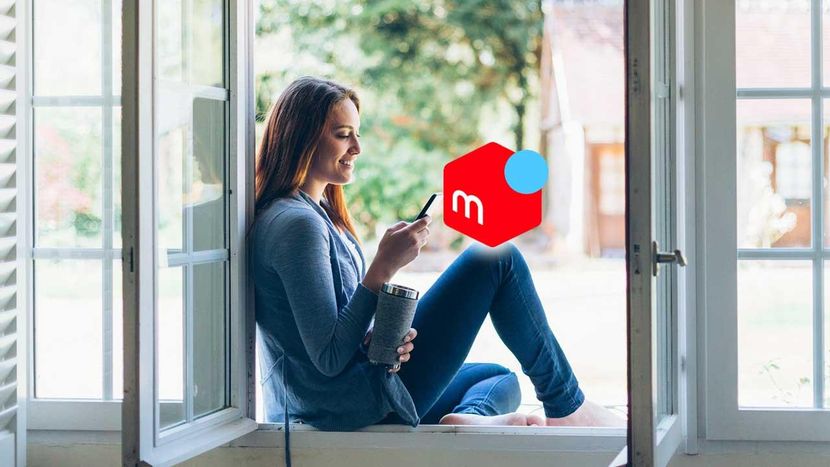メルカリには、ブランド品などの高級品からハンドメイドの雑貨までさまざまなアイテムが出品されています。商品の状態などを確認しながら、出品者とやり取りをして納得のいく買い物を楽しみましょう。
※主な操作手順はiOS 15/Android 12搭載端末をもとに動作検証、撮影しています。ほかの端末では、動作や画面表示が異なることがあります。あらかじめご了承ください。
※本文中に記載されている内容は、2022年3月現在の情報です。アプリのサービスや内容、価格などは、お知らせなしに変更される場合があります。
商品を探すには「検索」機能を活用しよう
「メルカリ」アプリを起動して、欲しい商品を検索してみましょう。キーワードやカテゴリー、ブランドから検索できるので、目当ての商品を手軽に探せます。
メルカリで買い物をするときは、欲しい商品の名前やキーワードを検索ボックスに入力して検索しましょう。該当する商品一覧が表示されるので、興味のある物をタップして詳細を確認します。
キーワードで検索する
(1)検索ボックスをタップ
「ホーム」を表示し、画面上部の検索ボックスをタップ。
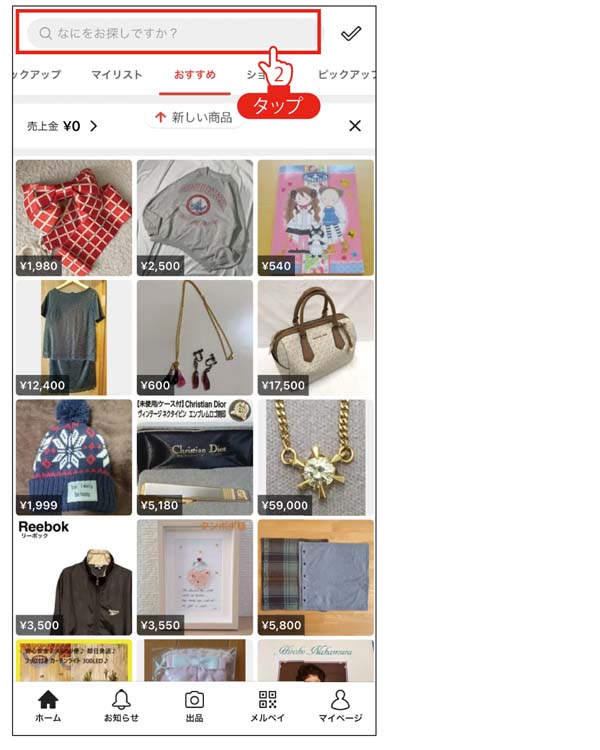
(2)欲しい商品の名前を入力
購入したい商品の名前を入力。ここでは「ティーカップ」と入力した。検索候補が表示されるので、好みの物を選んでタップしよう。
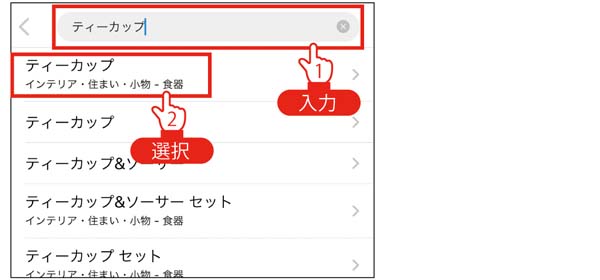
(3)検索結果が表示
該当する商品の一覧が表示された。気になる物をタップして詳細を確認しよう。画面上部の項目をタップすると、価格や新着順などに表示を並べ替えられる。
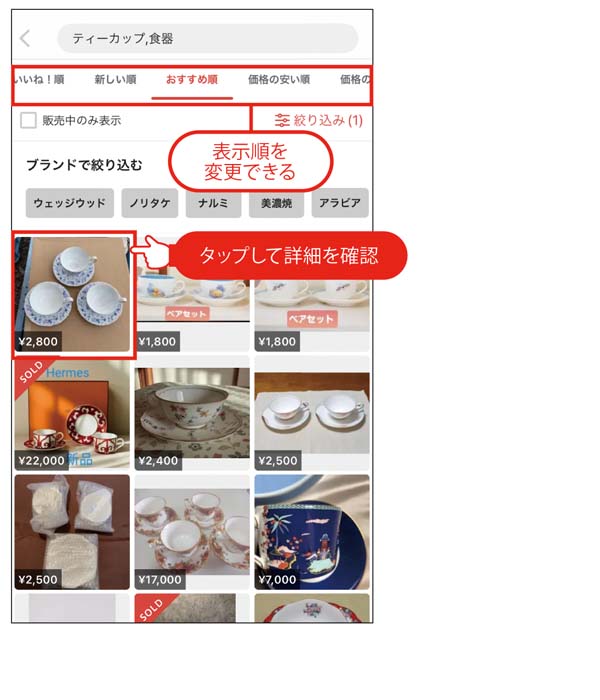
目当ての物が特に決まっていないときは、より広い選択肢から商品を選べる「カテゴリーからさがす」機能が便利。メーカーを限定して商品を選びたいときは、「ブランドからさがす」機能を使います。
カテゴリーから検索する
(1)「カテゴリーからさがす」をタップ
「ホーム」画面で検索ボックスをタップし、「カテゴリーからさがす」をタップ。
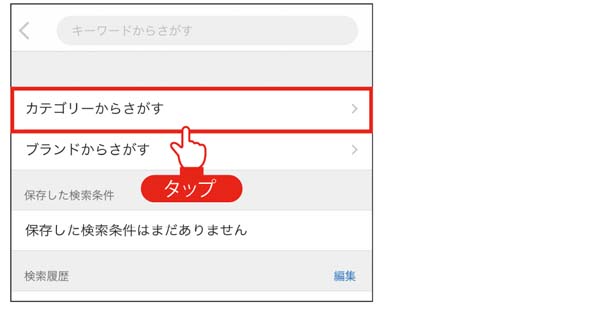
(2)カテゴリーを選択
表示された候補の中から、欲しい商品のカテゴリーを選択する。今回は「スポーツ・レジャー」→「テニス」→「ラケット(硬式用)」の順にタップした。
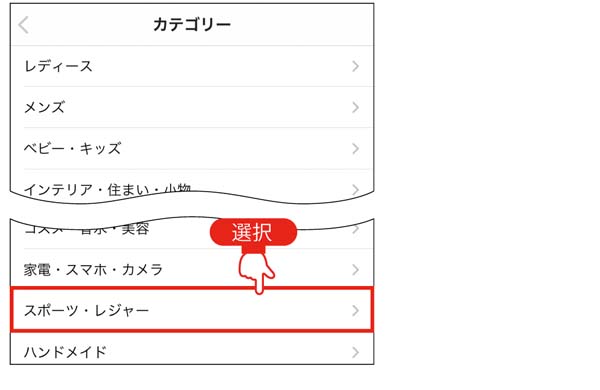
(3)検索結果が表示
出品されている硬式用のテニスラケット一覧が表示された。気になる物をタップして詳細を確認しよう。
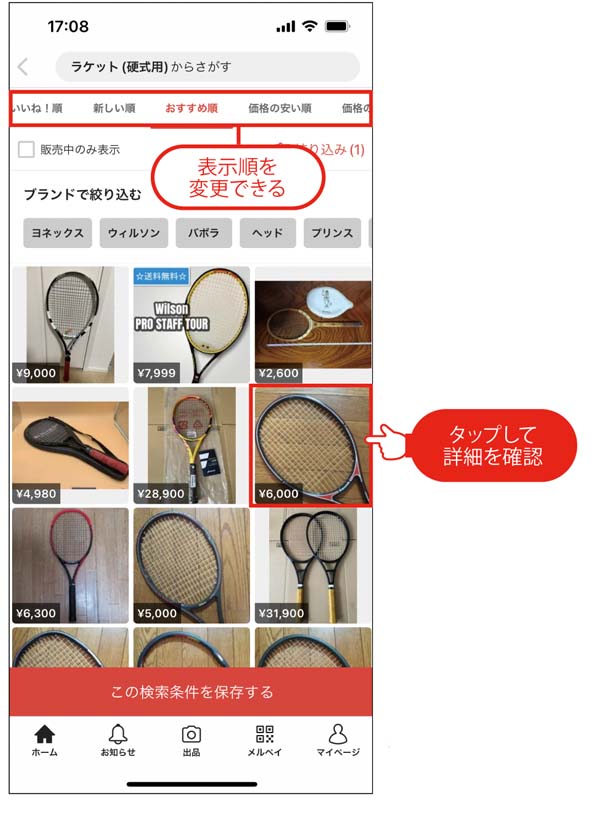
ブランドから検索する
(1)「ブランドからさがす」をタップ
「ホーム」画面で検索ボックスをタップし、「ブランドからさがす」をタップ。
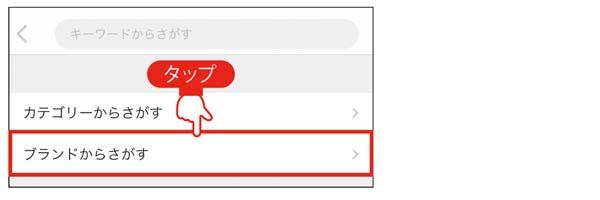
(2)ブランドを選択
欲しい商品のブランドを選択しよう。検索ボックスにブランド名を入力すると、より素早くブランドを見つけられる。「決定」をタップして検索する。
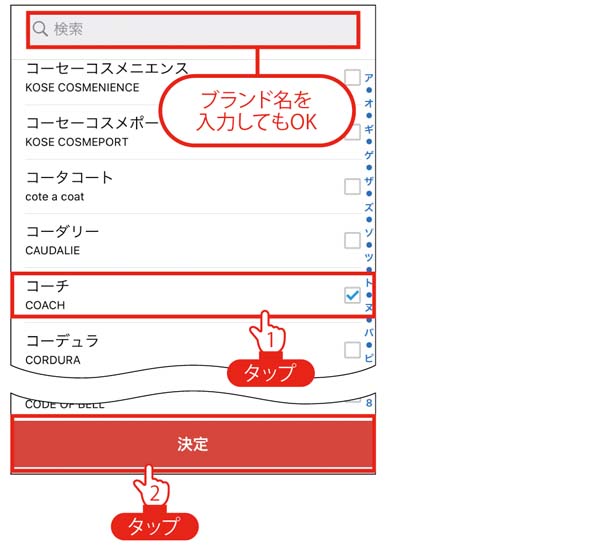
(3)検索結果が表示
検索結果が表示されたら、目当ての商品を選ぶ。
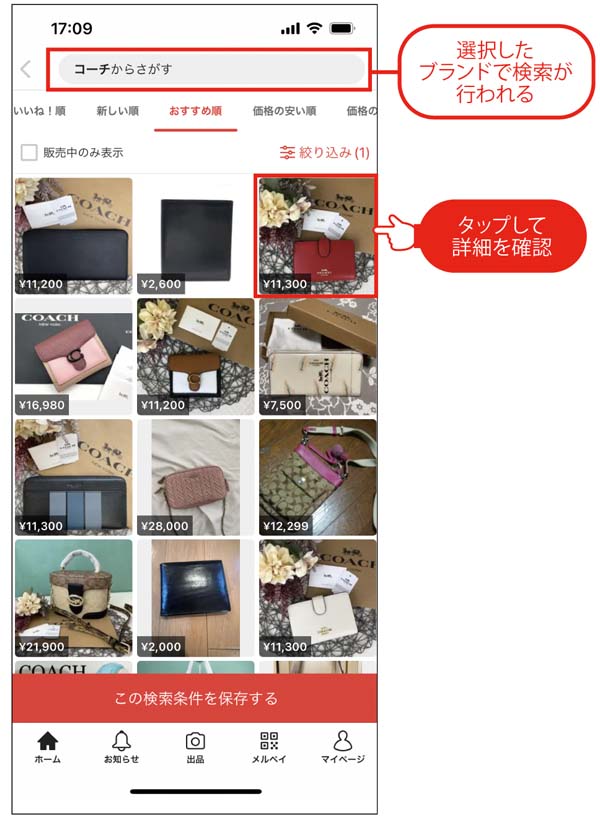
Point
▶欲しい物が決まっているときは具体的な商品名を入力
▶カテゴリーやブランド名でざっくり探してもOK
検索した商品をさらに絞り込もう
一つのキーワードだけで検索すると、該当する商品が多すぎて、探しづらいことがあります。条件を絞り込んで、再度検索してみましょう。
キーワードで検索したものの、目当ての商品が見つからない場合は、検索条件を絞り込んでみましょう。価格やブランドなどを細かく指定すると、条件に合う商品だけを表示できます。また、検索条件は保存できるので、別の日に同じ条件で検索したり、条件に合った新着商品の通知を受け取ったりできます。閲覧した商品は「マイページ」の「閲覧履歴」で確認できます。
条件を指定する
(1)「絞り込み」をタップ
検索結果の画面右上に表示される「絞り込み」をタップ。
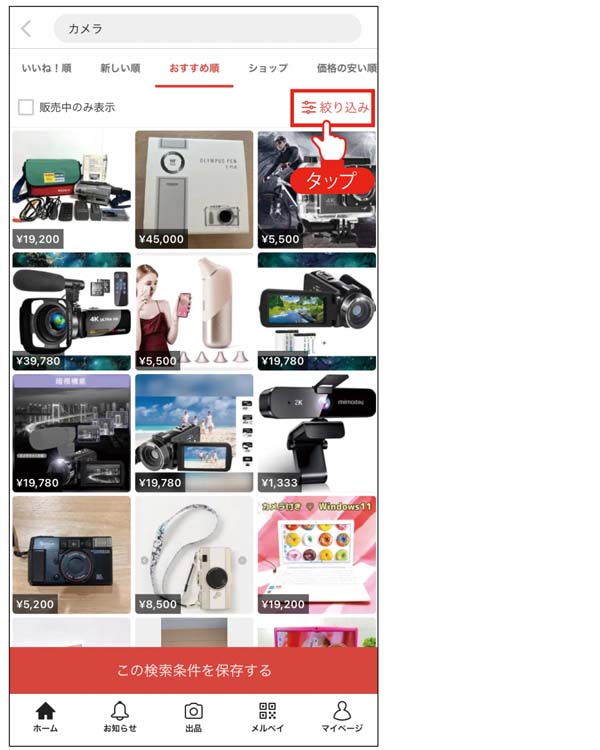
(2)絞り込む条件を指定する
価格や状態など絞り込む条件を指定できる。項目をタップし条件を設定して「完了」をタップ。
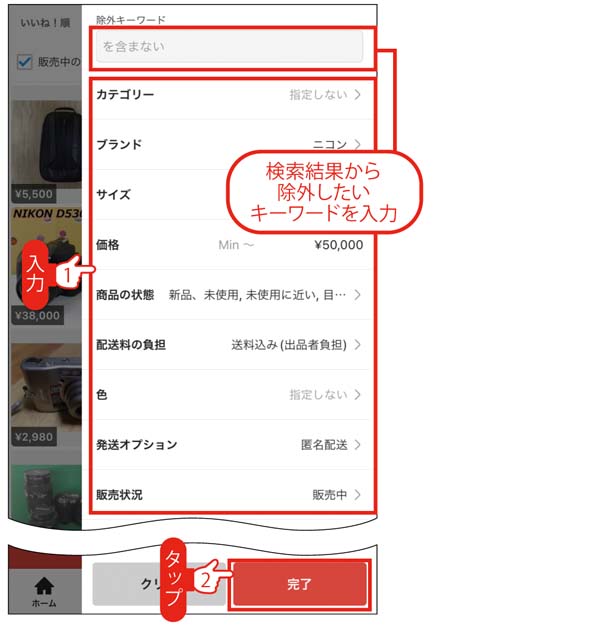
(3)絞り込んだ結果が表示
指定した条件に合致するアイテムのみが表示される。
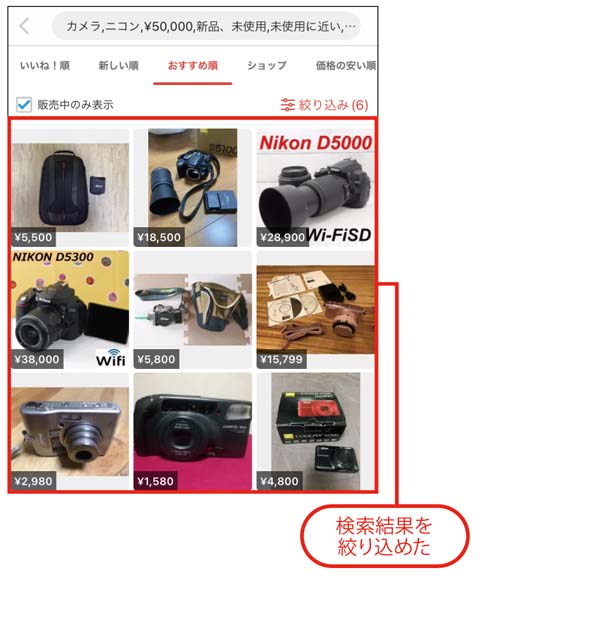
複数のキーワードで探す
(1)検索ボックスをタップ
検索結果が多すぎるときは、キーワードを追加しよう。検索ボックスをタップ。

(2)キーワードを追加
入力済みのキーワードの後ろにスペース(空白)を入力し、別のキーワードを追加する。
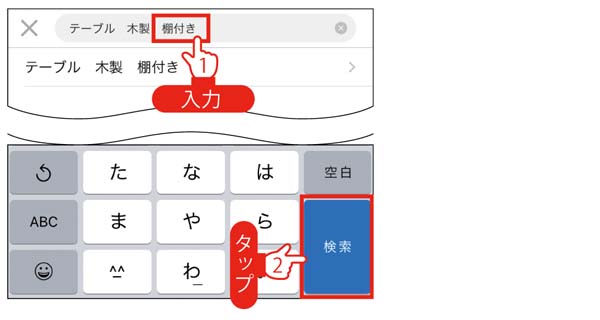
(3)絞り込んだ結果が表示
ここでは「テーブル 木製」で検索したあとに、さらに「棚付き」のキーワードを追加して検索した。検索結果が絞り込まれ、該当商品が表示された。
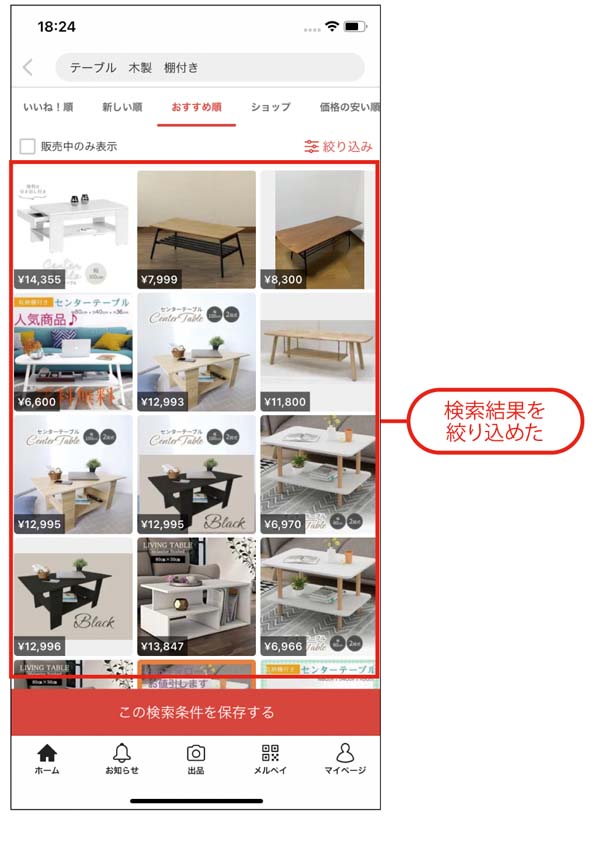
閲覧履歴を確認する
(1)「いいね!・閲覧履歴」をタップ
「マイページ」をタップし、「いいね!・閲覧履歴」をタップ。
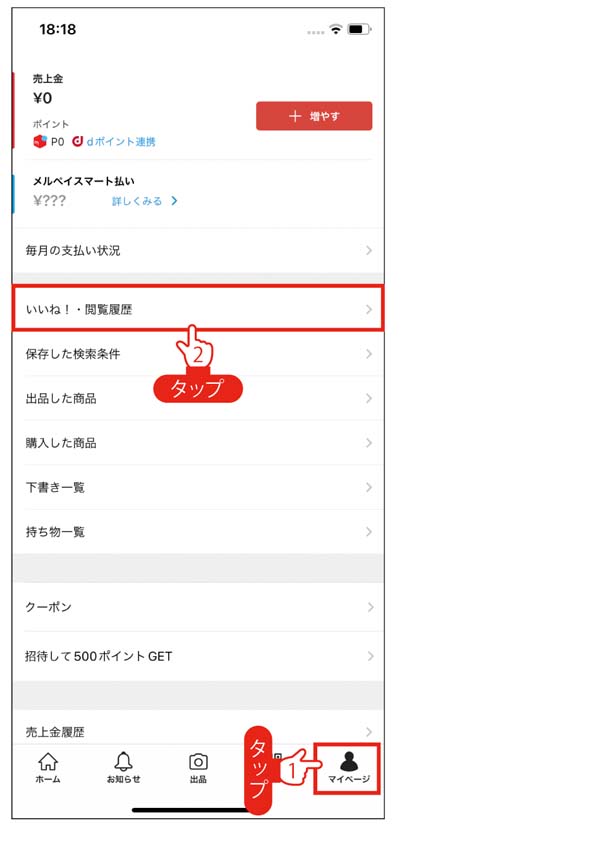
(2)「閲覧履歴」で商品をタップ
「閲覧履歴」をタップすると、過去に見た商品が一覧表示される。商品をタップすると、詳細ページが開く。

Point
▶予算や商品の状態で絞り込もう
▶複数の条件を指定すると見つけやすい
気になる商品を見つけたら「いいね!」かコメントをしよう
欲しい商品を見つけたら、購入する前にほかの商品と比較してみると失敗を防げます。まずは気になる商品に「いいね!」やコメントをしてみましょう。
購入したい商品を見つけたときは、まず「いいね!」を付けてみましょう。その商品の購入を検討しているという、出品者に対しての意思表示ができます。ほかの類似商品も必ず確認し、価格や商品の状態を比較します。
「いいね!」を付ける
(1)「いいね!」をタップ
気になる商品があったら、「いいね!」をタップ。ハートの印が赤くなる。
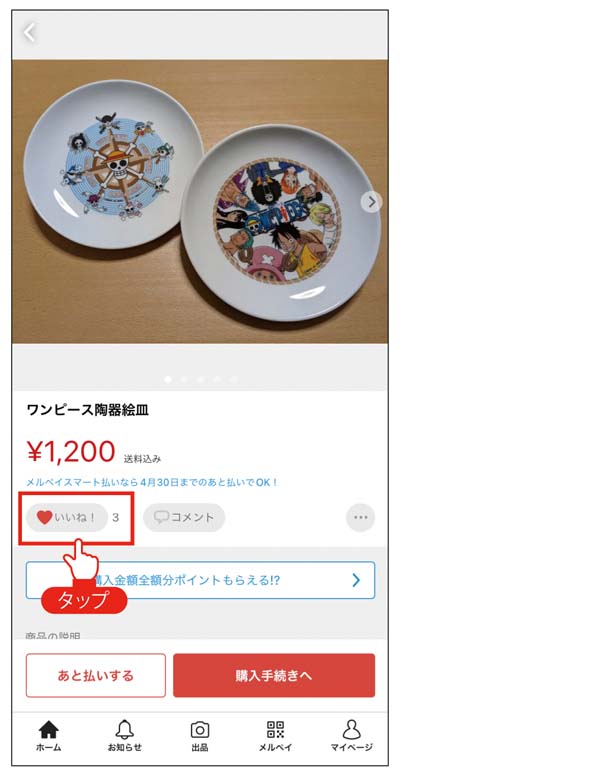
(2)「いいね!・閲覧履歴」をタップ
「いいね!」を付けた商品を再度見るには、「マイページ」を開いて「いいね!・閲覧履歴」をタップ。
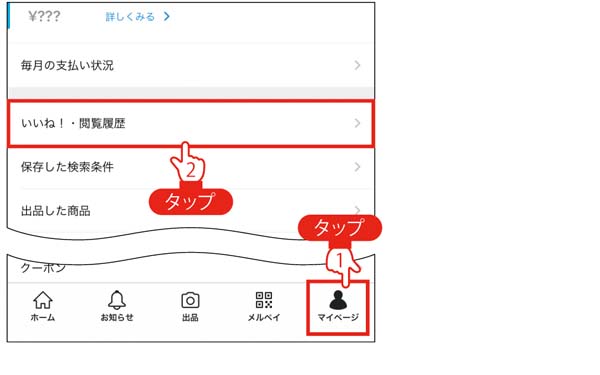
(3)「いいね!一覧」を表示
「いいね!一覧」で「いいね!」を付けた商品の一覧が表示される。タップすると、その商品の詳細ページが開く。
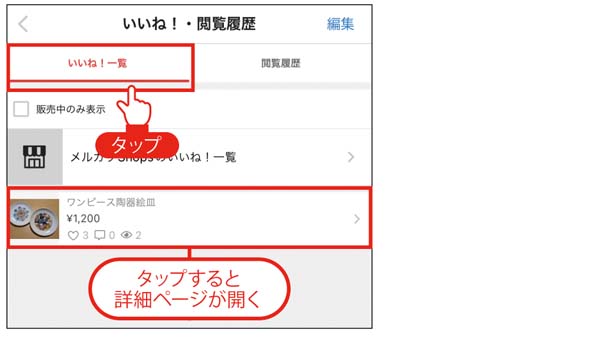

値下げされると通知が届く
「いいね!」を付けた商品は、値下げされたりコメントが付いたりすると、通知が届きます。「お知らせ」からチェックしましょう。
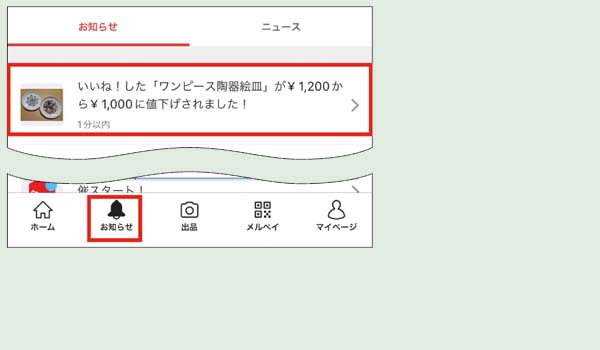
購入を決めたら、購入可能かどうか出品者にコメントで確認しておくと安心です。またコメントをする前には、出品者のプロフィールも忘れずに確認しておきましょう。
購入前にコメントをする
(1)「コメント」をタップ
買いたい商品を見つけたら、「コメント」をタップする。
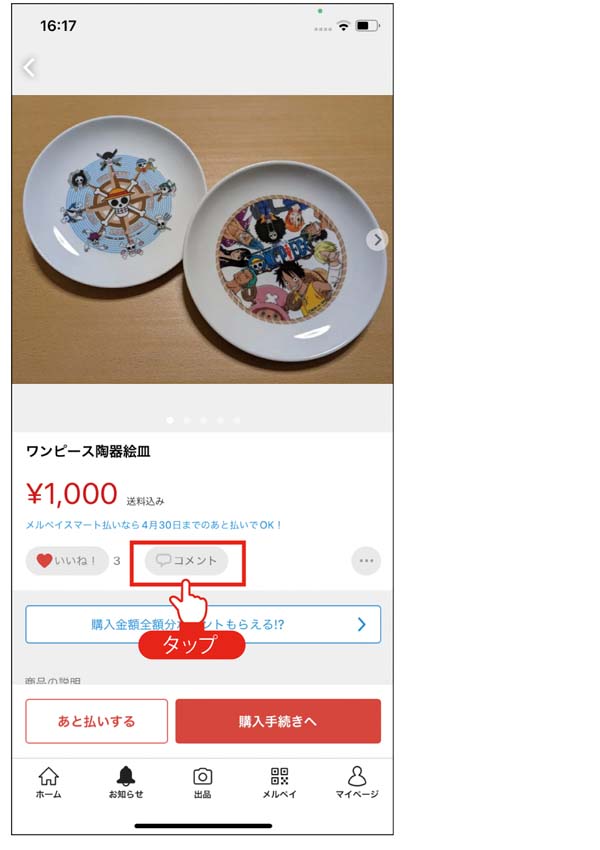
(2)テンプレートを選択
コメント入力欄が表示される。グレーの囲みのテンプレートを左にスクロールする。
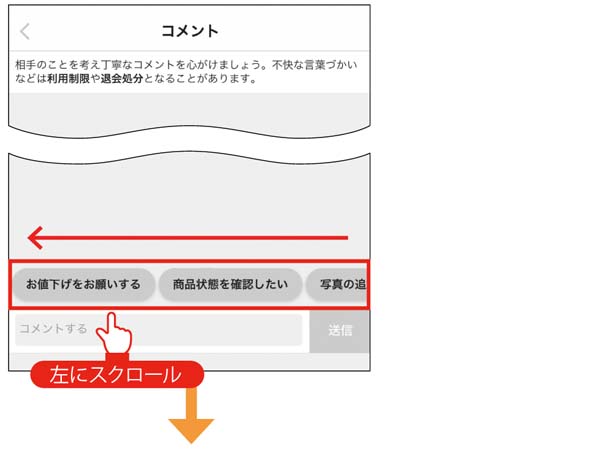
「購入可能か確認したい」をタップすると、文章が自動的に入力される。コメントは自分で入力することも可能。
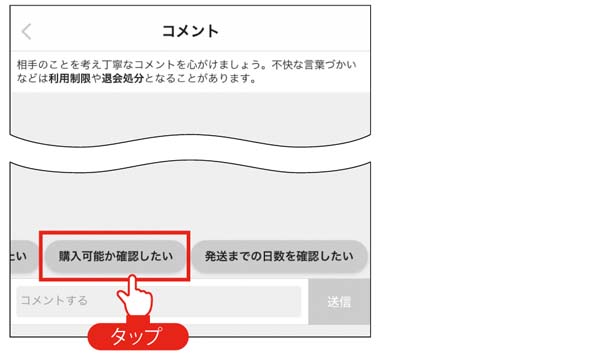
(3)「送信」をタップ
入力した文章を確認して「送信」をタップ。
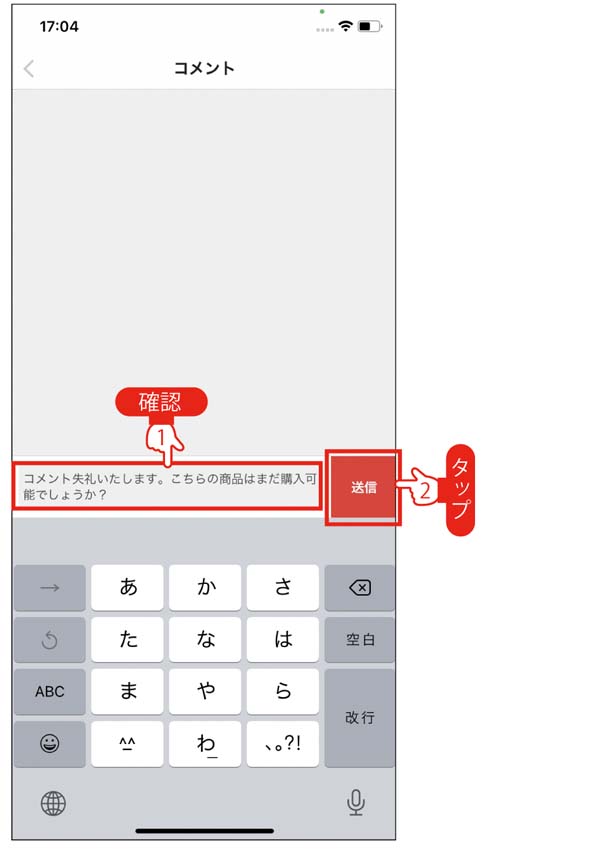
(4)コメントが表示
送信が完了すると、コメントが表示される。コメントは新しい順に上から表示される仕組み。出品者から返信もコメント画面に表示される。
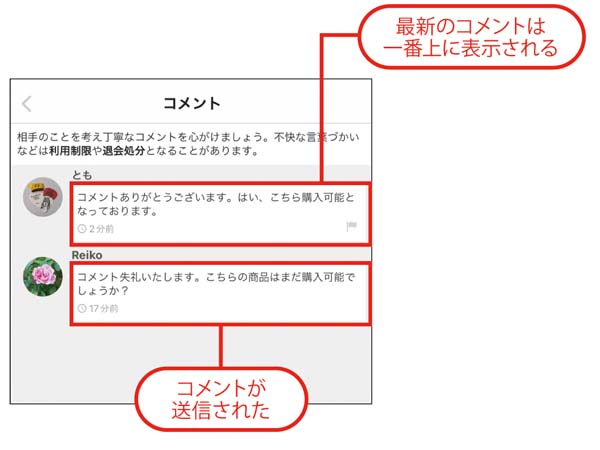

コメントすると自動的に「いいね!」が付く
出品者にコメントを送り、前画面に戻ると、その商品に自動で「いいね!」が付きます。「マイページ」の「いいね!一覧」で商品を確認したり、商品に関する通知を受け取ったりできるようになります。
Point
▶欲しい商品には「いいね!」を付けてみよう
▶出品者に購入可能かコメントで確認しておくといい
商品を購入してみよう
商品の購入を決めたら、購入手続きに進みましょう。メルカリでは、代金の支払い方法が複数用意されているので、利用しやすい方法を選べます。
メルカリでの支払い方法は、主にコンビニやATM、スマホ料金との合算、クレジットカードなど。「購入手続き」画面で決済方法を選びます。
支払い方法を選ぶ
(1)「購入手続きへ」をタップ
購入したい商品のページで、価格や配送方法などの詳細を確認してから「購入手続きへ」をタップ。
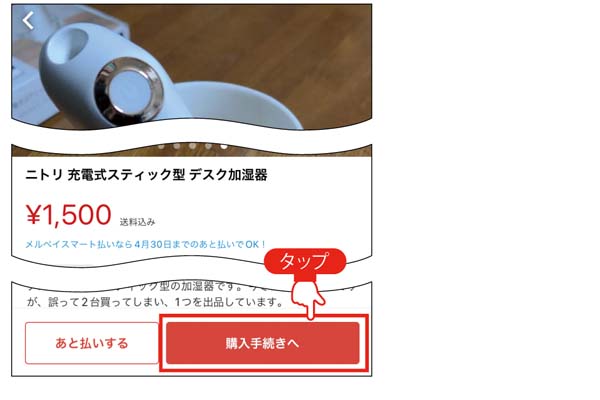
(2)「支払い方法」をタップ
「支払い方法」をタップ。売上金がある場合はそれで購入することも可能。
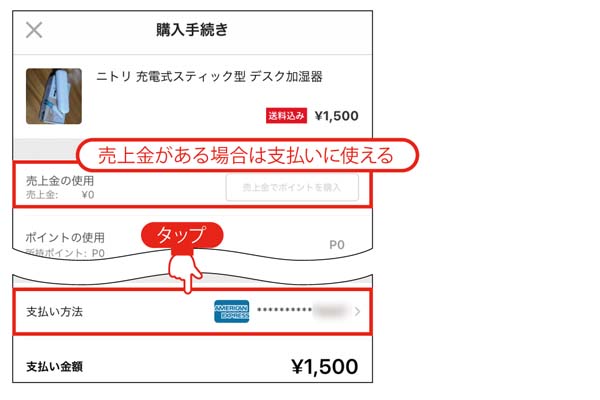
(3)支払い方法を選択
コンビニ、ATM、スマホ合算など、支払い方法を一覧から選択する。
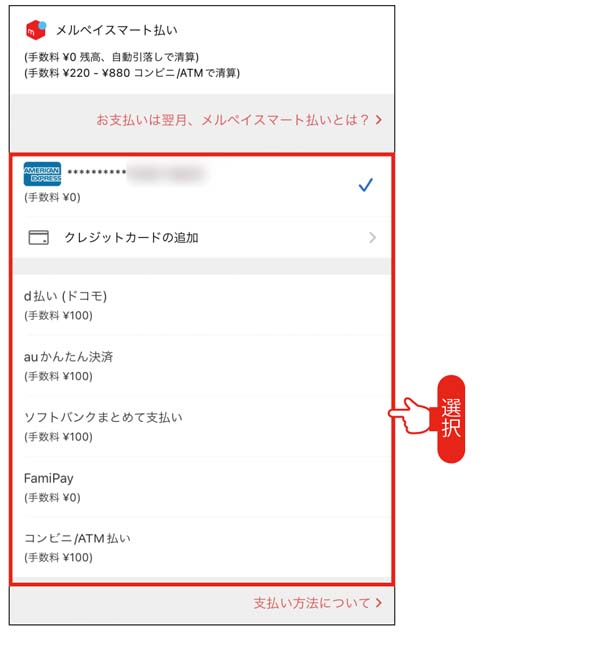

買い物が多いならメルペイスマート払いが便利
「メルペイスマート払い」は、メルペイの支払い方法の一つ。メルカリの購入代金やメルペイで利用額を、翌月にまとめて「後払い」できます。利用には本人確認が必要ですが、メルペイ残高か口座自動引き落としで精算すると手数料がかからないのがメリットです。
Point
▶クレジットカードを使わずに購入する方法がある
▶メルペイスマート支払いやクレジットカードを使うと手数料が無料
コンビニ支払いは、コンビニのレジや端末機で決済可能。スマホ料金との合算では、携帯電話会社のサイトで支払います。手数料を節約したいなら、クレジットカード払いが便利。初回購入時にカード情報を登録すると、次回以降の買い物で素早く決済できます。
コンビニで支払う
(1)「購入する」をタップ
支払い方法で「コンビニ/ATM払い」を選択し、「購入する」をタップ。確認画面で再度「購入する」をタップ。

(2)「取引画面へ」をタップ
商品の詳細画面に戻るので、「取引画面へ」をタップ。
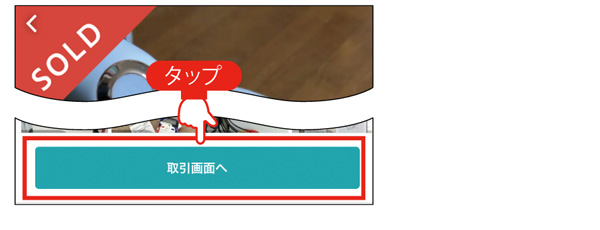
(3)支払い場所を選択
代金を支払うコンビニを選択し、「支払い方法を設定する」をタップ。ここでは、セブン-イレブンを選んだ。

(4)バーコードを表示する
コンビニに行き、「払込票を表示する」をタップする。
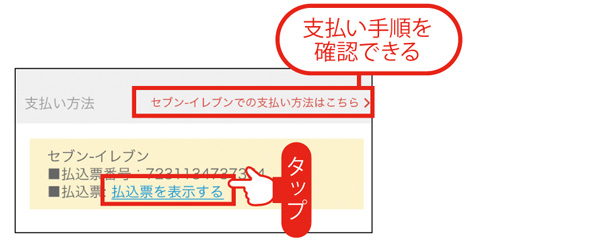
(5)バーコードを提示して支払う
表示したバーコードをレジや端末機で読み取り、代金を支払う。
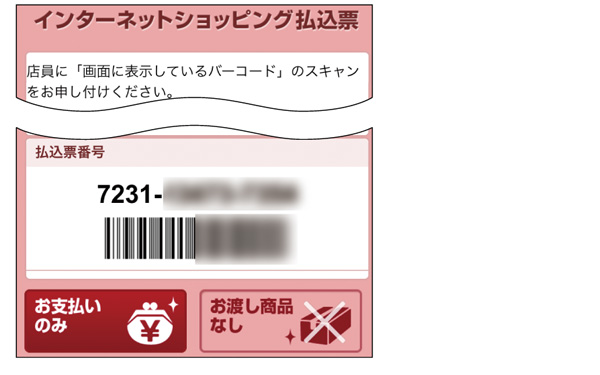

コンビニによって操作手順は異なる
セブン-イレブンではレジでバーコードを提示して支払いますが、選択したコンビニによって実際の支払い手順は異なります。取引画面では支払いの流れを確認できるので、事前に把握しておくといいでしょう。
スマホ料金と一緒に支払う
(1)「購入する」をタップ
「支払い方法」でスマホ合算を選択し、「購入する」をタップ。ここでは「d払い(ドコモ)」を選択。確認画面で再度「購入する」をタップ。
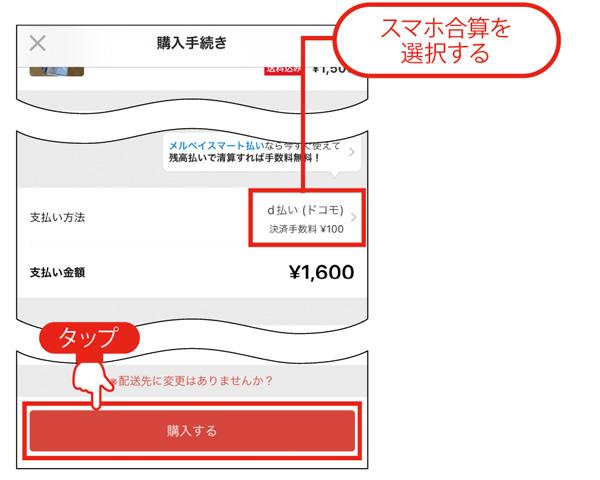
(2)携帯電話会社のサイトに移動して認証
携帯電話会社のサポートページに移動する。ログインし、画面の指示に従って進める。
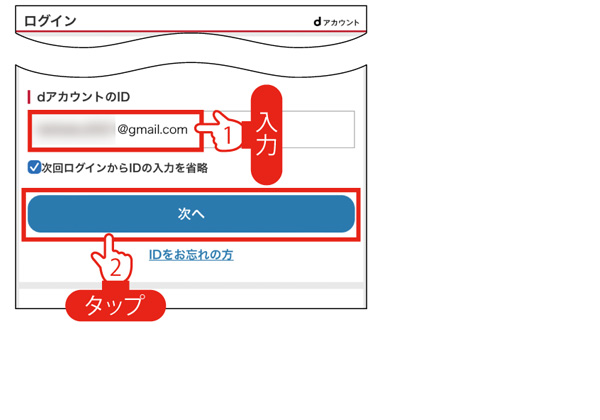
クレジットカードで支払う
(1)クレジットカードの情報を追加
「支払い方法」で「クレジットカード」を選択し、クレジットカード情報を入力して「追加する」をタップ。
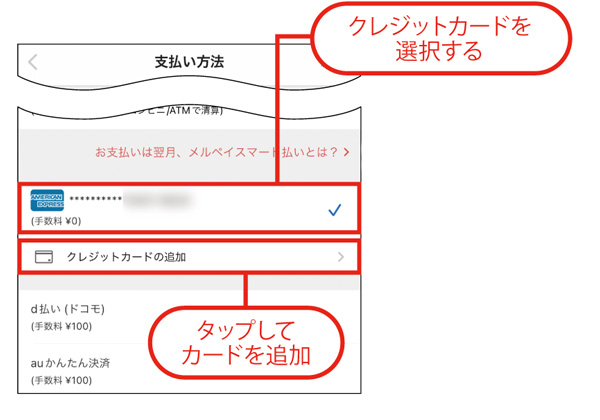
(2)「購入する」をタップ
「購入手続き」の画面に戻り、「購入する」をタップする。
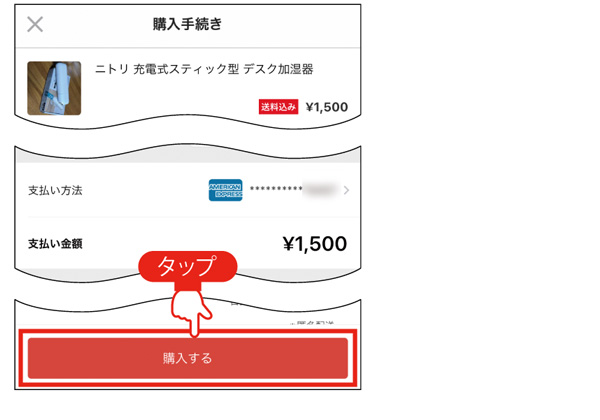
商品が届いたら取引を評価しよう
商品が手元に届いたら、まず中身を確認します。取引内容どおりであれば、出品者を「良かった」と評価し、出品者から評価されると、取引終了となります。
届いた商品を確認する
(1)配送状況を確認
「ホーム」画面右上の「やることリスト」のアイコンをタップする。
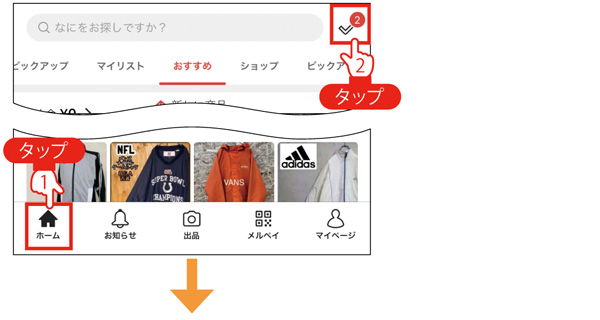
商品が発送されたことが通知される。タップすると、配送状況を確認できる。
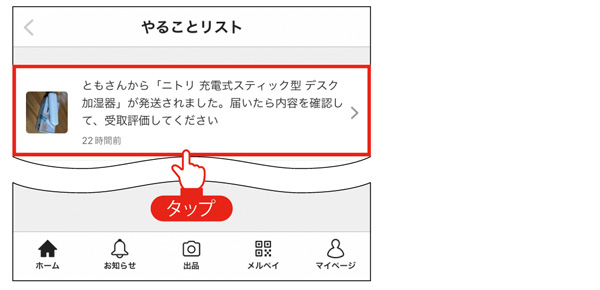
(2)届いた商品の中身を確認
商品が届いたら、購入した商品であるか、出品者の説明と違う点がないかを確認する。
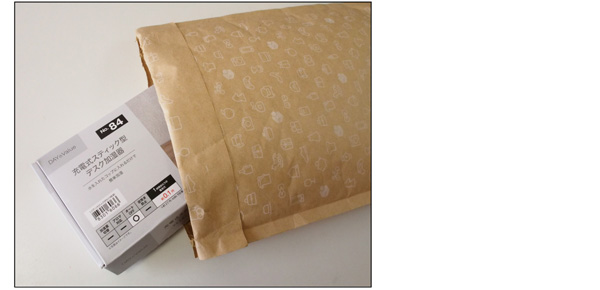
(3)「商品の中身を確認しました」にチェック
商品に問題がなければ、取引画面を開き、「商品の中身を確認しました」にチェックを付ける。
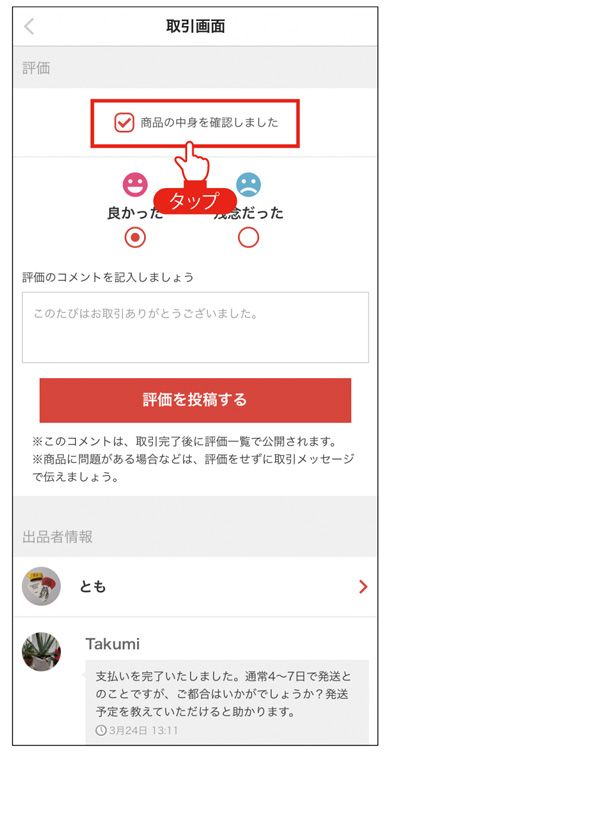
商品が発送されると通知が届きます。商品到着後は、まず中身を確認し、商品が説明どおりの状態かチェックしましょう。問題なければ、取引画面で「商品の中身を確認しました」にチェックを付けて、出品者の評価を行います。
出品者の評価は、よほど対応が悪くない限りは「良かった」と評価するのが通常です。そのあと、出品者からの評価が届いた時点で、取引は完了となります。
取引を評価する
(1)出品者を評価する
スムーズに取引できた場合は「良かった」を選択しよう。お礼のコメントを入力して、「評価を投稿する」をタップする。
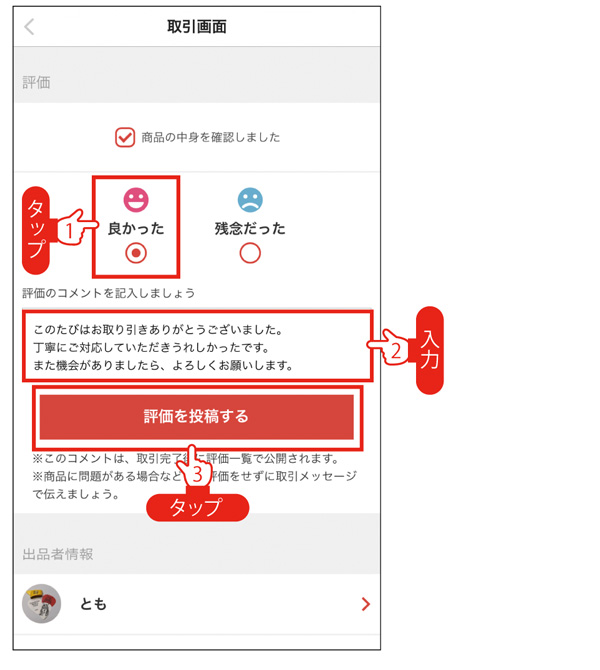
(2)取引が完了
受取評価が完了する。そのあと、出品者から評価されると取引完了となる。今後も同じ出品者と取引したい場合は「フォロー」をタップしよう。
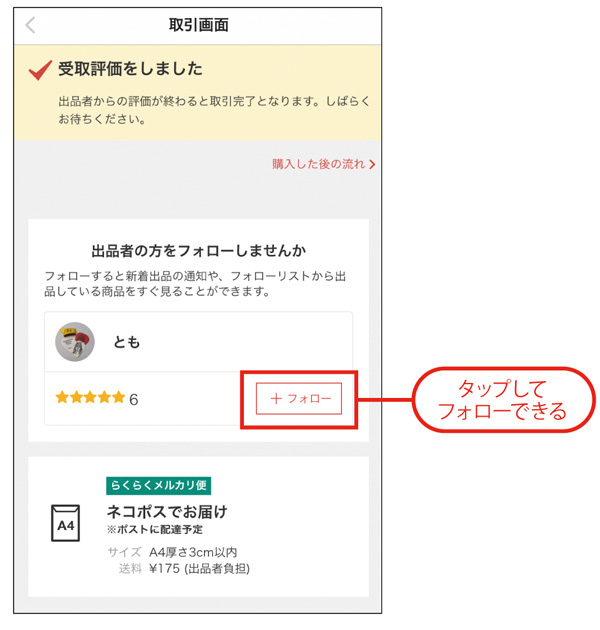
評価を確認する
(1)「お知らせ」を確認
出品者が評価を完了するとお知らせが届く。「お知らせ」で取引をタップする。
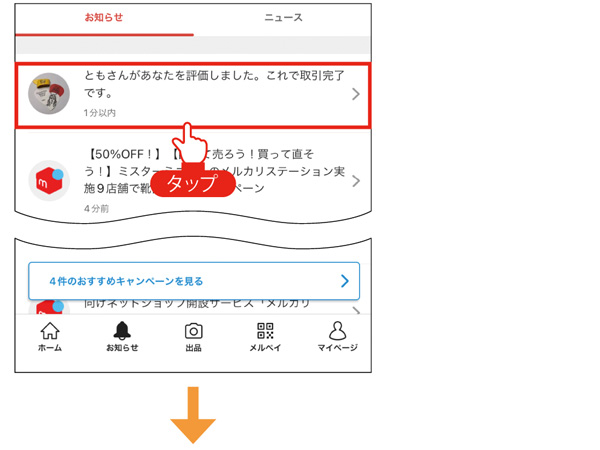
「取引が完了しました」と表示される。取引完了後は、2週間が経過すると取引メッセージが非公開になる。
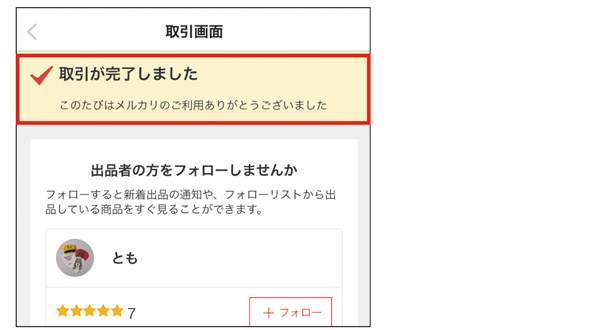
(2)評価を確認
「マイページ」を開き、名前の下に書かれた評価数の数字をタップする。
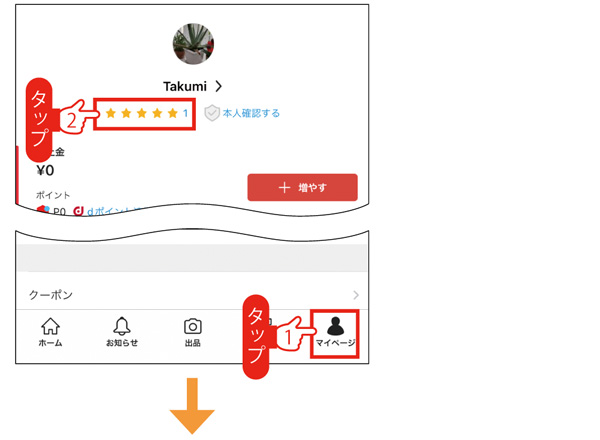
「評価一覧」が表示される。自分への評価を確認しよう。
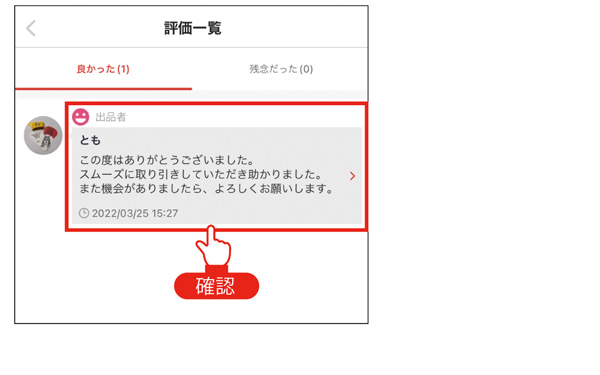
Point
▶商品を受け取ったら中身を確認する
▶よほど対応が悪くない限り、評価は「良かった」がベター
※この記事は『メルカリ売り方&買い方完全ガイド』(マキノ出版)に掲載されています。